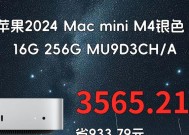台式电脑播放电影黑屏问题如何解决?有效方法是什么?
- 电脑百科
- 2025-03-31
- 21
- 更新:2025-03-28 06:30:11
台式电脑在播放电影时出现黑屏问题会让观众的观影体验大打折扣。了解并解决这一问题,可以让你更加畅快地享受高画质的影片。本文将针对台式电脑播放电影黑屏的问题进行详细探讨,并提供一系列有效解决方法。
1.确认显卡驱动是否最新
显卡驱动程序的过时或者不兼容是导致播放电影时出现黑屏的一个常见原因。我们需要检查并更新显卡驱动程序。
操作步骤:
1.在电脑桌面上右键点击,选择“设备管理器”。
2.在设备管理器中找到显示适配器,右键点击你的显卡设备,选择“更新驱动程序”。
3.选择“自动搜索更新的驱动程序软件”,然后按照提示进行操作。

2.检查视频播放器兼容性
视频播放器与视频文件格式不兼容也可能导致黑屏,我们需要确认播放器是否能够兼容当前的视频格式。
操作步骤:
1.确认视频文件的编码格式,常见格式包括MP4、AVI、MKV等。
2.下载并安装支持该编码格式的视频播放器,如VLC、KMPlayer或PotPlayer等。
3.尝试在不同的播放器中打开视频文件以确认问题是否解决。
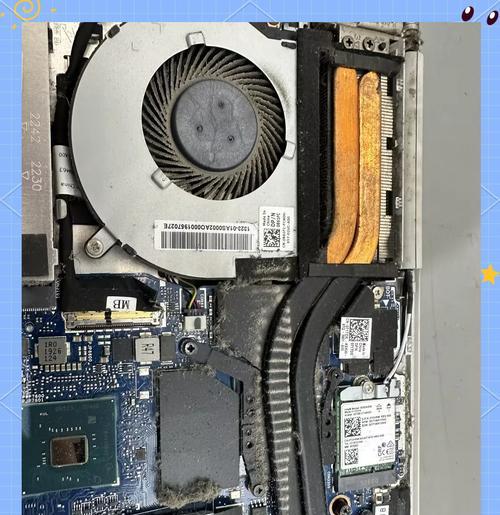
3.调整视频输出设置
有时候,视频输出设置未正确配置也可能导致黑屏。我们需要排查并调整相应的视频输出设置。
操作步骤:
1.打开视频播放器,点击播放器菜单中“设置”或“工具”选项。
2.在视频设置中寻找输出设置,确认是否选择了正确的显卡输出,如果是双显卡系统,选择独立显卡输出。
3.调整渲染器选项,从硬件加速切换到仅软件渲染模式,有时候这能解决黑屏问题。
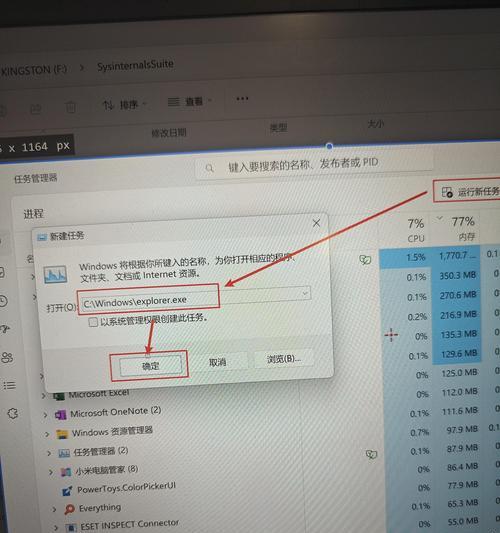
4.硬件检查与故障排除
硬件方面的问题同样会导致播放电影时黑屏,包括显示器、连接线以及显卡本身可能存在故障。
操作步骤:
1.检查连接线是否松动,尝试更换连接线或者使用其他端口连接。
2.时而黑屏可能是电源不稳定所致,检查电源线是否连接好。
3.如果有条件,可以将显卡更换到另一台主机进行测试,判断显卡是否损坏。
5.系统文件检查
系统文件损坏或丢失也会导致黑屏问题,进行系统文件的检查和修复是必要的。
操作步骤:
1.在开始菜单搜索“cmd”,找到命令提示符并以管理员身份运行。
2.在打开的命令提示符窗口中,输入`sfc/scannow`命令,然后按回车键启动系统文件检查。
3.等待扫描和修复过程完成后,重启电脑查看是否解决问题。
6.检查并禁用桌面背景图像
桌面背景图像设置不当有时也会导致黑屏,尤其是在一些老旧的电脑上。
操作步骤:
1.右键点击桌面空白处,选择“个性化”。
2.在个性化设置中找到“背景”,尝试将桌面背景设置为纯色或者图片更换为最低分辨率。
3.观察是否还存在黑屏问题。
7.更新操作系统与播放器
系统或播放器的过时,可能会导致一些兼容性问题。更新这些软件至最新版本可以解决这些问题。
操作步骤:
1.确保你的操作系统为最新版本,可以通过系统设置中的更新与安全进行检查。
2.更新视频播放器至最新版,大多数播放器都支持在线更新。
结论
台式电脑播放电影时黑屏的问题可能由多种原因导致,包括显卡驱动、视频播放器兼容性、视频输出设置、硬件故障、系统文件损坏等。通过上述提供的方法逐一排查和调整,大多数情况下可以有效解决问题。重要的是遵循步骤逐一尝试,细心分析每一个可能出现问题的环节。遇到技术问题时不要过于紧张,耐心地按照正确的方法进行排查,一般都能找到问题的根源并解决问题。